|
デモサイト閲覧用 ActiveXコントロールダウンロードとインストール方法 | |
| 当社のASPサービス・デモサイトをご覧いただくには、オリジナルActiveXコントロールをダウンロード・インストールする必要があります。オリジナルプログラムで未署名のため、インターネット・エクスプローラーのセキュリティにブロックされてしまうことがありますが、インストールしても他に問題・影響を及ぼすことはなく安全です。一時的にセキュリティを変更する必要がありますので、その手順をご紹介します。 ※一度ダウンロード・インストールしてしまえば、次回からはダウンロード・インストールの必要はありませんが、当社でActiveXコントロールのバージョンアップが行われた際には、再度ActiveXコントロールをダウンロード・インストールする必要があります。 | |
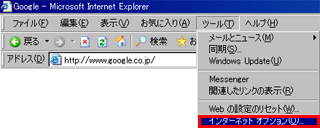 |
① インターネットエクスプローラーの【ツール】からインターネットオプションを選択してください。 |
 |
② 【セキュリティ】をクリックします |
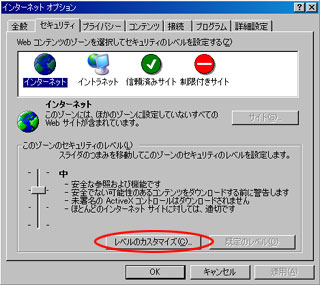 |
③ 【レベルのカスタマイズ】をクリックします。 |
 |
④ 【未署名のActiveXコントロールのダウンロード】の「有効にする」にチェックを入れます。 |
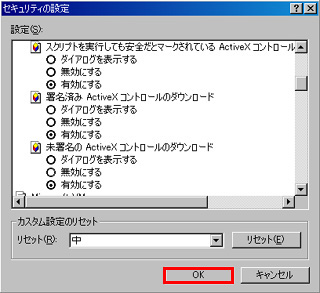 |
⑤ 【OK】をクリックします。 |
 |
⑥ 左図のようなダイアログが表示されますので、【はい】をクリックします。 |
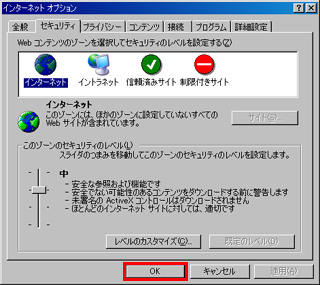 |
⑦ 【インターネットオプション】のダイアログも【OK】をクリックします。 |
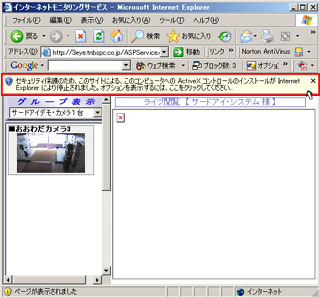 |
⑧ 再度ログインするか、「インターネット・モニタリングサービス」画面で「更新」をクリックすると、「セキュリティ保護のため、このサイトによる、このコンピュータへのActiveXコントロールが・・・」というコメントが上部に表示されますのでクリックしてください。 |
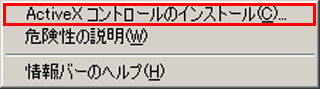 |
⑨ 左図のようなダイアログが表示されますので、【ActiveXコントロールのインストール】をクリックします。 |
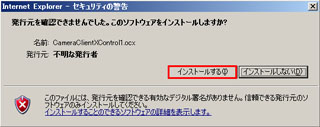 |
⑩ 左図のようなダイアログが表示されますので、【インストールする】をクリックします。 |
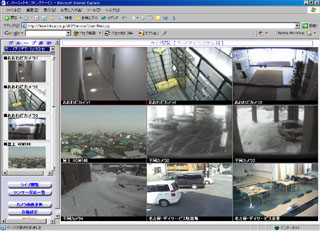 |
⑪ ActiveXコントロールのダウンロード・インストールが完了するとライブ画像が表示されます。 |
| ご注意! ActiveXをインストール後は、パソコンを保護するために必ずセキュリティレベルを元に戻してください。手順①→②を繰り返し、手順③の箇所で「既定のレベル」→「OK」の順にクリックすれば元のセキュリティレベルに戻ります。 | |